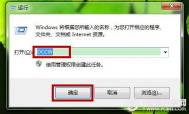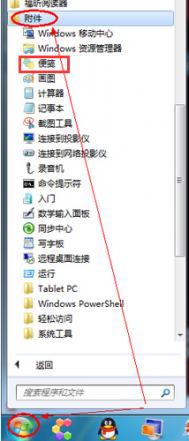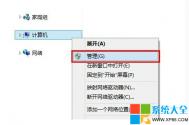Win7如何使用显示颜色校准功能
tuLaoShi.com第一步、键盘上同时按下WIN+R键,即打开运行输入DCCW,并按下确定。

第二步、在弹出显示颜色校准窗口栏,我们选择下一步。

第三步、再按下一步,直到出现如何调整伽玛窗口。我们可以看到图像的标准是伽玛恰好为一致。再点下一步。

第四步、 我们在调整伽玛窗口,通过移动滑块调整好后,我们点击下一步。

第五步、在找到显示器的亮度控件和对比度控件窗口,我们点击跳过亮度和对比度调整,再点下一步。

第六步、 一直点下一步,直到看见调整颜色平衡,我们可以移动滑块进行调整。

第七步、在您已经成功创建了一个新的校准设置完色彩校准也可选择先前的校准或者当前校准,并勾选完成后启动ClearType,再点完成。

第八步、系统弹出Clear Type文本调谐器,我们点击下一步。

第九步、选中你认为合适的文本示例再点击下一步。

第十步、选择好后,最后确定完成即可。

Win7网页屏蔽“是否停止运行此脚本”窗口
第一步、按下键盘Win+R组合键或者打开开始菜单中的运行工具,输入regedit再点击确定或者按下回车键,即可打开注册表编辑器。

第二步、在注册表编辑器窗口,依次找到[HKEY_CURRENT_USERSoftwareMicrosoftInternet Explorer]。
(本文来源于图老师网站,更多请访问http://m.tulaoshi.com)
第三步、右键点击Internet Explorer,选择新建项。

第四步、将新建项重命名为Styles。

第五步、在Styles下,新建DWORD(32-位)值。

第六步、将新建的DWORD(32-位)值重命名为MaxScriptStatements。

第七步、双击MaxScriptStatements,把其数值数据修改为0xFFFFFFFF再点击确定即可保存。

win7要怎么卸载程序
1.点击右下角的开始然后点击控制面板,如图:

2.之后再点击卸载程序,如图:
(本文来源于图老师网站,更多请访问http://m.tulaoshi.com)
3.然后,在出现的页面选择你要卸载的程序,双击或者右击,再点击卸载即可,如图:

4.最后,点击卸载即可。如图:

Win7没有鼠标怎么办?
第一步、在键盘上同时按下ALT+SHIFT(注意,是左边键盘)+NumLock,即可快速启动对话框。

第二步、在弹出的鼠标键对话框中,点击是。桌面上出现如下图标,我们双击它进行设置。

第三步、在设置鼠标键窗口中,我们进行设置鼠标的速度和其他内容。